
שינוי הגופן או גודל הגופן ב-Keynote ב-Mac
ניתן לשנות גם את הגופן וגודל הגופן של מלל, וגם להחליף גופן בכל מקום שבו הוא מופיע במצגת.
שינוי הגופן או גודל הגופן
בחר/י את המלל שברצונך לשנות.
כדי לשנות את כל המלל בתיבת מלל או בתא טבלה, בחר/י את תיבת המלל או את תא הטבלה.
בסרגל הצד ״עיצוב״
 , לחץ/י על הכרטיסייה ״מלל״ ולאחר מכן לחץ/י על הכפתור ״סגנון״ בסמוך לחלקו העליון של סרגל הצד.
, לחץ/י על הכרטיסייה ״מלל״ ולאחר מכן לחץ/י על הכפתור ״סגנון״ בסמוך לחלקו העליון של סרגל הצד.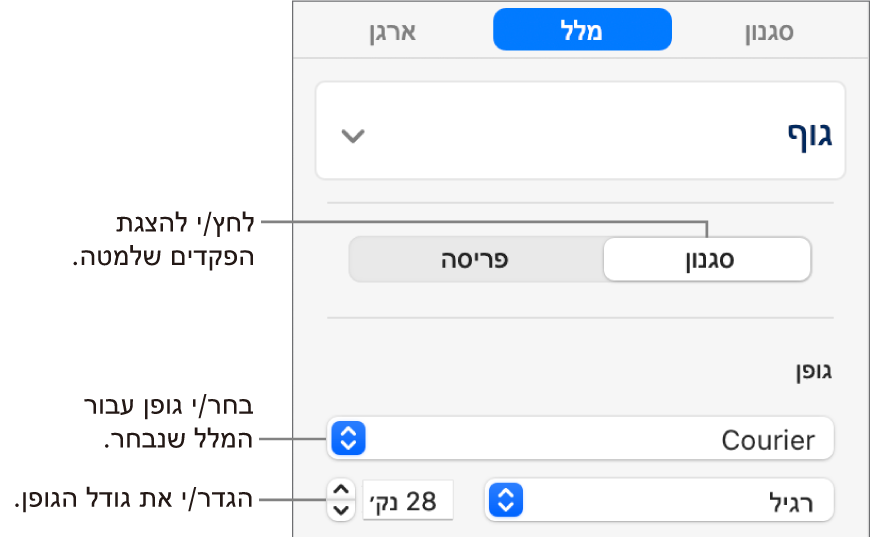
לחץ/י על התפריט הקופצני ״גופן״ ובחר/י גופן.
לחץ/י על החצים הקטנים שמימין לגודל הגופן על-מנת להגדיל או להקטין את הגופן.
ביטול השינוי האוטומטי של גודל הגופן
כברירת מחדל, גודל הגופן ישתנה אוטומטית כדי להתאים לגודל של מרבית הסוגים של תיבות מלל. כדי לשנות ידנית את גודל הגופן, בצע/י אחת מהפעולות הבאות:
כאשר תיבת המלל היא חלק מערכת נושא: לחץ/י על תיבת המלל כדי לבחור אותה, לחץ/י על הכפתור ״פריסה״ סמוך לחלק העליון של סרגל הצד ״עיצוב״
 ולאחר מכן בטל/י את הבחירה בתיבת הסימון לצד הכיתוב ״כווץ את המלל לצורך התאמה״.
ולאחר מכן בטל/י את הבחירה בתיבת הסימון לצד הכיתוב ״כווץ את המלל לצורך התאמה״.אם הוספת בעצמך את תיבת המלל: לחץ/י על תיבת המלל כדי לבחור אותה ולאחר מכן בחר/י ״עיצוב״ > ״צורות וקווים״ > ״אפס את הידיות של המלל והאובייקטים״ (בתפריט ״עיצוב״ בראש המסך).
אפשר לשנות את גודל הגופן גם על ידי הגדלת או הקטנת תיבת המלל.
החלפת גופנים
כדי לשנות גופן בכל מקום שבו הוא מופיע במצגת, תוכל/י להחליף אותו בגופן אחר.
בחר/י ״עיצוב״ > ״גופן״ > ״החלף גופן״ (בתפריט ״עיצוב״ שבראש המסך).
לחץ/י על החצים הכפולים מימין לגופן שברצונך להחליף ובחר/י חלופה.
אם הגופן מופיע כגופן חסר, בחר/י גם משפחת גופנים.
לחץ/י על ״החלף גופנים״.
הגופן יוחלף בכל מקום שבו הוא מופיע. הגופן החלופי ישתמש באותו גודל ועובי כמו של זה שהוא מחליף.
בעת פתיחת מצגת שכוללת גופנים שאינם מותקנים במחשב, יופיע לרגע קצר עדכון על גופן חסר בראש המצגת. בעדכון, לחץ/י על ״הצג״ ובחר/י גופן חלופי. אם יש לך את הגופן החסר וברצונך להתקין אותו במחשב,יש להשתמש ב״פנקס הגופנים״, הזמין בתיקיה ״יישומים״ ב‑Mac (הוראות התקנה ניתן למצוא במדריך למשתמש של ״פנקס הגופנים״).
אם בחרת גופן חלופי עבור המצגת ואחר כך התקנת את הגופן החסר, המצגת תמשיך להשתמש בגופן החלופי, עד שתחליף/י אותו בזה שהתקנת.
טיפ: ניתן להוסיף לסרגל הכלים כפתורים לשינוי הגופן ולהגדלה/הקטנה של מלל נבחר.